Google Search Console nedir derseniz, Google arama motoru tarafından web site sahiplerinin kullanımına sunulan eşsiz bir site aracı diyebiliriz. Dünya üzerinde kullanılan en yaygın ve en büyük arama motoru olan Google, 4 Eylül 1998 yılında Larry Page ve Sergey Brin tarafından kurulmuştur. 19 Ağustos 2004 yılında halka arz edilen bu şirket, internet üzerinde en çok ziyaret edilen web sitesi olarak da karşınıza çıkmaktadır.
İnternet kullanıcılarına hızlı arama sonucu veren ayrıca web site sahipleri içinde birçok faydalı hizmet sunan Google, sadece arama motoru olarak değerlendirilmemelidir. Web sitenizi iyileştirmek adına büyük destekler ve yardımcı hizmetler sunan Google yardımcılarından birisi de şüphesiz ki Search Console‘dur. Bu platform, web sitenizi iyileştirmek adına SEO optimizasyonu çalışmalarınızı destekleyerek daha görünür ve etkili bir web varlığı oluşturmanıza yardımcı olur.
Search Console Nedir?
Eski adıyla Google Webmaster Tools olarak da bilinen bu web hizmeti, Yandex’in Yandex Metrica’sı gibi tamamen ücretsiz olarak web site sahiplerine sunulmaktadır. 20 Mayıs 2015’te Google Arama Konsolu adını alan bu eşsiz hizmet, birçok farklı özelliği ile vazgeçilmez SEO ögeleri arasında yerini almıştır. Google tarafından sunulan bu analiz aracı, genel olarak sitenizin Google tarafından nasıl tarandığını, indexlendiğini ve değerlendirildiğini sizlere sunmaktadır.
Siteniz hakkında size bilgiler vererek iyileştirme yapmanıza olanak sağlayan bu hizmet, internet sitesi sahipleri, dijital pazarlamacılar ve SEO uzmanları tarafından kullanılmaktadır. Sitenizin Google üzerindeki performansını gözlemlemenize yardımcı olan bu hizmete, gayet kolay bir şekilde sahip olabilirsiniz.
Google Search Console Nasıl Kurulur?
Web sitenizin arama motoru sonuç performansını takip etmek için mutlaka Google Search Console kurulumu yapmalısınız.
Araç kurulum adımları şöyle;
- Öncelikle search.google.com/search-console adresine giriş yapın.
- Bu adreste Google hesabınız ile oturum açma işlemini gerçekleştirin.
- Daha sonra ilk giriş yaptığınızda ekranda mülk olarak nitelendirilen web sitenizi eklemenizi talep eden bir açılır pencere karşınıza gelecek.
Burada iki farklı şekilde kurulum yapma ve web sitenizi ekleme şansınız var.
Etki Alanı Mülk Ekleme
Bu yolla mülk eklemek istiyorsanız web sitenize ait bilgilerin en kapsamlı görünümü ortaya çıkar. Tüm protokol, alt domain ve yollar gibi tüm URL verilerini takip etme fırsatınız olur. Bu yolla eklediğiniz mülkü DNS sağlayıcısı üzerinden doğrulama işlemini yapmanız gerekiyor.
Etki alanı mülk ekleme adımları şöyledir;
- Öncelikle alan adınızı “Etki Alanı” seçeneğine tıklayarak ekleyin. Alan adının başında www, HTTPS veya http uzantısı olmamalıdır.
- Daha sonra URL’izin yazın ve “Devam” sekmesine tıklayın.
- Daha sonra gelen kutudaki TXT kaydını kopyalama işlemini yapın.
- Yeni bir sekme açarak alan adınızı aldığınız kuruluşa ait web sitesini açın.
- Giriş yaptıktan sonra DNS ayarları menüsüne giriş yapın.
- DNS kayıtları bölümünden ilgili kutucuğa kopyaladığınız TXT kodunu yapıştırın.
- Kayıt ekleme butonuna tıkladıktan sonra Google Search Console sayfasına dönerek doğrulama işlemini yapın.
- İlk olarak ”Sahiplik Doğrulaması Başarısız Oldu” uyarısı gelebilir. 48 saat içinde doğrulama gerçekleşecektir.
URL Ön Eki Ekleme
Web sitenizi URL öneki seçeneğiyle eklerseniz web sitenizin sadece belirli bir bölümüne ait verileri takip edebilirsiniz. Mesela sadece blog sayfanızı takip edecekseniz bunu yapabilirsiniz.
Bu işlemi yapmak için URL öneki seçeneğinin hemen alt kısmına URL’nizi girin ve devam sekmesine basın.
Bu işlemde Google sizlere HTML dosyası, HTML etiketi, Google Analytics, alan adı sağlayıcı ve Google Etiket Yöneticisi seçeneklerinden bir tanesi ile doğrulama yapma şansı veriyor. Burada Google HTML dosyası ile doğrulama işleminin yapılmasını öneriyor.
Sahipler, Kullanıcılar ve İzinler
Google Search Console hesabında iki farklı rolünüz olabilir. Bu roller sahiplik ve kullanıcı olacaktır. Bu süreçte her rolde izinler ve nelere erişebileceğiniz konusu farklı olacaktır.
Web sitenizde rolünüz sahiplik olursa Search Console hesabınızda yer alan mülkte tam kontrol hakkınız olabilir. Sahip rolü olan bir kullanıcı farklı kullanıcılar ekleme ve kaldırma işlemlerini yapabilir. Tün rolleri görme, ayarları yapılandırma ve tüm araçları kullanma şansına sahip olur.
Google Search Console’da iki farklı sahiplik rolü vardır ve bu rollerde izinler aynıdır. Doğrulanmış sahipler, HTML dosyası veya etiketi gibi doğrulama jetonu kullanarak mülkün sahibi olduğunu doğrulayan kişilerdir. Yetki verilmiş sahipler doğulanmış sahipler tarafından sahip rolüyle Google Search Console erişim izni verilmiş kişilerdir.
Google Search Console kullanımında diğer rol kullanıcıdır. Bu rolde izinler sahiplik rolünden daha kısıtlı olur. Kullanıcı rolü içinde 3 farklı alt rol vardır. Tam kullanıcı rolü, bir mülke ait tüm verileri görme iznine sahiptir. Ayrıca mülk üzerinde belirli işlemleri de yapabilirler. Kısıtlı kullanıcı kısmı erişime sahiptir. Hesapta yer alan tüm verileri görüntüleme izni olmaz. İş ortakları rolü, Search Console hesabı ya da verileri doğrudan açamayan ve görüntüleme yetkisi olmayan kişileri içerir. İlişkilendirme türüne göre birtakım görevleri yerine getirebilirler.
Mülk sahibi olan kişiler yeni kullanıcı ekleyebilir ve izinleri yönetebilir. Hesabınıza yeni bir kullanıcı eklemek için Ayarlar sekmesinden Kullanıcılar ve İzinler bölümüne giriş yapmalısınız. Buradan kullanıcı ekle sekmesine tıklayarak mail adresi ve erişim türünü belirleyip kullanıcı ekleme işlemini yapabilirsiniz.
Google Search Console Site Haritası Ekleme
Site haritası, Google arama botlarının web sitenizi taraması ve dizine eklemesini uygun gördüğünüz tüm URL’lerinizi içeren dosyadır. Site haritası çok önemli bir unsurdur. Google web sitenizdeki sayfaları sıralamak adına taramalı ve dizine eklemelidir.
Web sitenize belirli zamanlarda gelen Google botları web sitenizi tarar ve dizine ekler. Web sitenizden XML site haritasını Google Search Console ile Google’a bildirirseniz web sitenizi daha kısa sürede dizine ekleyebilir.
Google Search Console ile site haritanızı göndermek için gezinme kenar çubuğundan “Site Haritaları” sekmesine basınç Daha sonra verilen alana site haritasına ait URL’yi girin ve “Gönder” butonuna basın.
Google site haritanızı işlemeyi bitirdiğinde size bir öneri verir. Site haritanızın doğru çalışıp çalışmadığını web sitenizi taramaya dayalı bir şekilde denetleyecek bir araç kullanarak görebilirsiniz. Semrush ve Ahrefs gibi platformların site denetim aracı bu konuda yardımcı olacaktır. Bu araçlar aynı zamanda web sitenizde dizine ekleme sorunu olup olmadığını ve sorun varsa nasıl çözüleceğini de size gösterir.
Google Search Console Raporları ve Özellikleri
Google Search Console hesabınızı aktif hale getirdikten sonra bir kullanıcı ekleyin ve sonrasında site haritasını gönderin. Belirli bir süre sonra Google Search Console web sitenizle ilgili verileri tutmaya başlar. Daha sonra farklı Google Search Console raporları ile web sitenizi çok yönlü analiz edebilirsiniz.
Bu bölümde kullanabileceğiniz Search Console raporları ve bu raporların genel özelliklerini ele alacağız.
Performans Raporu
Google Search Console performans raporu web sitenizin Google performansı ile ilgili bazı verileri görmenizi sağlar.
Bu raporda toplam tıklama sayısı, toplam gösterim sayısı, ortalama tıklama oranı, ortalama konum olarak 4 metrik görebilirsiniz.
Toplam tıklama sayısı, kullanıcıların arama sonuçlarında web sitenize yaptıkları tıklama sayısıdır.
Toplam gösterim sayısı, web sitenizin Google arama motoru sonuç sayfalarında görünme sayısıdır.
Ortalama tıklama oranı, arama sonuç sayfasında yer alan ve tıklama ile sonuçlanan gösterimlerin yüzdesidir.
Ortalama konum, web sitenizin arama sonuçlarındaki ortalama konumudur.
Performans raporuna ait metrikleri görmek için kenar çubuğundaki gezinme bölümünde Arama Sonuçları butonuna basın. Grafiğin hemen alt kısmında sorgu, sayfa, ülke ve cihazlar özelinde trafik bilgilerine ait tablo yer alacak. Ek olarak sayfa deneyimi ve tarihe göre tıklama sayısı gibi bilgileri de inceleyebilirsiniz.
Performans raporundan bazı çıkarımlarda bulunabilirsiniz. Sayfanız iyi sıralama almasına karşın düşük tıklama oranı olabilir. Bu durumda başlık etiketi ve meta açıklamaları optimize edilebilir. Ayrıca önemli anahtar kelimelerinizde iyi sıralamanız yoksa daha kaliteli içerikler üretebilir ve içerik stratejinizi geliştirebilirsiniz.
Google Search Console’da Keşfet ve Google Haberler kaynaklı trafikler için özel performans raporları da mevcuttur.
URL Denetleme Aracı
Google Search Console size bir URL denetleme aracı da sunar. Bu araç ile web sitenizde bulunan tek bir sayfanın dizin durumunu analiz etmenizi sağlar. Ek olarak sayfanızın Google arama sonuçlarında görünmesini engelleyen sonuçları ortadan kaldırmanızı sağlar.
Bu araca ulaşabilmek için üst çubuk veya gezinme çubuğundan URL Denetimi bölümüne tıklayın. Bu bölümde belirli bir sayfanın dizin durumunu görmek için inceleme arama kutusuna sayfanın tam URL’sini yapıştırarak Enter tuşuna basabilirsiniz.
URL denetleme aracı web sayfanızın dizin durumu, son tarama tarihi, mobil kullanılabilirlik ve yapılandırılmış verilerini takip etmenizi sağlar.
Dizin durumu, web sayfanızın Google dizinine eklenip eklenmediğini gösterir.
Son tarama tarihi, Google botlarının web sayfanızı en son taradığı tarih ve saati gösterir.
Mobil kullanılabilirlik, web sayfanızın Google’ın mobil uyumluluk şartlarına uygun olup olmadığını ortaya koyar.
Yapılandırılmış veriler, web sayfanızdaki yapılandırılmış veriler olup olmadığını gösterir. Ayrıca yapılandırılmış verilerle ilgili problemleri listeler.
URL denetleme aracı Google botlara web sayfanızın nasıl göründüğünü gösteren canlı URL test etme özelliğine sahiptir. Ekranda sağ üstte “Canlı URL Test Et” butonuna basarak bunu yapabilirsiniz. Sonuçlar kısmında “Test Edilen Sayfayı Görüntüle” ve “Ekran Görüntüsü” butonuna basarak anlık görünümü takip edebilirsiniz.
Web sitenize yeni eklediğiniz bir sayfa varsa dizine eklenmesini bu araç sayesinde Google’dan isteyebilirsiniz. Bunu yapmak için URL’yi arama kutusuna yapıştırdıktan sonra Enter tuşuna basın. Ardından “Google’ın Dizine Eklemesini İste” butonuna bakarak indeksleme sürecini hızlandırabilirsiniz.
Sayfa Dizine Ekleme Raporu
Google Search Console sayfa dizine ekleme raporunu Dizine Ekleme bölümünün hemen altında görebilirsiniz. Bu rapor Google’ın hangi sayfalarınızı bulup dizine ekleyebileceğini ve dizine ekleme sorunlarını görmenizi sağlar.
Bir web sayfanızın arama sonuçlarında görünmesi için dizine eklenmiş olması şarttır. Bir indeksleme sorunu varsa dizine ekleme olmaz. Bu durumda sayfanız arama sonuçlarında görünmez.
Kenar çubuğundan İndeksleme ve sonrasında Sayfalar butonuna basarak rapora ulaşabilirsiniz. Raporda dizine eklenmiş ve eklenmemiş sayfaların yer aldığı iki farklı sekme vardır.
Dizine eklenen sayfalarda beklenmeyen bir düşüş olursa web sitenizde bazı problemler var demektir. Bunu görmek için sayfalarınızın neden dizine eklenmediğini sayfayı aşağıya kaldırarak görebilirsiniz.
Web sayfalarınızın dizine eklenmemesi birçok nedene bağlı olabilir. Dizine ekleme raporu size problemi gösterecektir. Belirli bir nedeni detaylı incelemek için Neden sütununda yer alan bölüme tıklayın. Burada etkilenen sayfaların listesi ekrana gelir. Daha sonra en üstte problemi nasıl çözeceğiniz ile ilgili bir bağlantı yer alır.
Bir düzenleme yaptığınızda Google’ın bunu fark etmesini sağlamak adına “Fix’i Doğrula” butonuna tıklayabilirsiniz. Bu süreçten sonra Google sayfalarınızı tarar ve dizine ekleyebilir.
Site Haritaları Raporu
Google Search Console site haritaları raporu site haritası göndermeyle ilgili geçmişinizi gösterir. Ayrıca son gönderdiğiniz site haritası problemleri konusunda size bilgi verir.
Site haritaları raporuna ulaşmak için kenar çubuğundan “Site Haritaları” bölümüne giriş yapabilirsiniz.
Site haritaları raporunda bazı terimler vardır. URL, site haritanızı gönderim sırasında belirtiğiniz site haritası URL’sidir.
Tür site haritasının türüdür. Site haritası XML ve RSS gibi türlerde olabilir. Gönderilmektedir, site haritasını ilk gönderdiğiniz tarihi gösterir. Son okuma Google’ın site haritanızı son okuduğu tarihtir. Durum tarama durumunu gösterir. burada başarılı, hata var veya getirilemedi seçeneklerinden birini görürsünüz. Keşfedilen sayfalar Google’ın site haritasında karşısına çıkan toplam sayfa sayısıdır.
Durum bölümünde mutlaka “Başarılı” yazması gerekir. Bu durumda site haritanızın Google tarafından fark edilerek başarılı bir şekilde işlendiğini gösterir. Rapor size başarısız durumların anlamını ve yapılacakları da gösterir.
Hatalar var uyarısı, site haritanızda bir veya daha çok sayıda hata olduğunu gösterir. Ekranda tüm hatalar listelenir. Her hataya göz atarak nasıl düzelteceğinize dair olan Google kılavuzunu inceleyebilirsiniz.
Alınamadı uyarısı site haritanızın Google Search Console’a gelmediğini gösterir. Bu durumda URL denetleneme aracına dönün ve hataları görmek için canlı URL test et özelliğini kullanın. Site haritası gönderme girişine tıklarsanız size site haritası raporu görünür. Raporda site haritanıza sayfaların eklenip eklenmediğini görebiliriz.
Sayfa Deneyimi Raporu
Google Search Console sayfa deneyimi raporu, web sitenize kullanıcı deneyimi noktasında performansı izlemenizi sağlar. Kullanıcı deneyimini ölçen bazı kriterler bulunuyor.
Temel web verileri, Google’dan web sitenize gelen kullanıcılara sayfa içeriğini yükleme, etkileşim ve görsel kararlılık açısından ölçen bazı metrikleri barındırır.
Mobil kullanılabilirlik web sitenizin mobil cihazlar için kullanılabilirlik durumunu gösterir.
HTTPS web site bağlantınızın güvenli olup olmadığını gösteren metriktir.
Sayfa deneyimi raporuna sol kenardaki çubuktan sayfa deneyimi raporu sekmesine tıklayarak ulaşabilirsiniz. Burada iyi URL’ler yüzdesi kaç URL’nin kullanıcılara en iyi sayfa deneyimi sağladığını ortaya koyar. Kullanıcı deneyimi açısından sorunları görmek için her rapora tek tek tıklayabilirsiniz.
Geliştirmeler Raporu
Google Search Console geliştirmeler raporunda Google’ın web sitenizde gördüğü yapılandırılmış verilere yönelik bilgileri görmenizi sağlar. Burada yapılandırılmış verilerle ilgili sorunları da listeler.
Yapılandırılmış veri, google’ın web sayfanız hakkında ek bilgi elde etmesini sağlar. Google elde ettiği bilgileri arama sonuç sayfalarında zengin sonuçlar oluştururken kullanır. Bu sayede web sitenizin konumu ve tıklama oranı iyileşebilir.
Google tarafından algılanmış olan yapılandırılmış veri türlerine kenar çubuğunda yer alan “Geliştirmeler” bölümünde görebilirsiniz.
Raporda “Geçersiz” ögeleri görürseniz bu bazı problemleri size gösterebilir. Bu bölüm sıfır olmalıdır. Bir problem olması halinde etkilenmiş olan sayfaları arama sonuçlarında zengin sonuçlar olarak görmek mümkün değildir.
Manuel İşlemler Raporu
Manuel işlemler raporu Google’ın web sitenize manuel işlem yapıp yapmadığını gösterir. Web siteniz Google spam politikasını ihlal ederse Google tarafından web sitenize manuel işlem yapabilir.
Manuel işlemler ceza da olabilir. Ceza içeren web siteleri Google SERP’lerde geri sıralara girer veya hiç sıralamaya girmeyebilir. Web sitenizde manuel işlem varsa ciddi trafik kaybı yaşarsınız.
Google’ın web sitenize manuel bir işlem uygulayıp uygulamadığını Search Console manuel işlemler raporu ile görebilirsiniz.
Raporda “Sorun Algılanmadı” seçeneği görünüyorsa Google’ın web sitenize bir ceza uygulamadığını anlayabilirsiniz. Ancak “Algılanan Sorunlar” ifadesi varsa Google tarafından web sitenize bir ceza uygulanmış demektir. Bu durumda problemi çözmeniz gerekir. Google manuel işlemler raporu kılavuzu belirli cezalara yönelik nasıl önlem alacağınız konusunda size fikir verecektir.
Bağlantılar Raporu
Google Search Console bağlantılar raporu web sitenizdeki harici, dahili ve geri bağlantıları izlemenizi sağlar.
Geri bağlantılar web sitenize işaret eden ve diğer web sitelerinde geçen bağlantılardır. Geri bağlantılar Google için çok önemli bir sıralama sinyalidir.
Bağlantılar raporuna kenar çubuğundaki Bağlantılar sekmesinden ulaşabilirsiniz. Raporda en üstte toplam geri bağlantı sayısı verilir. Hemen alt kısmında en çok bağlantı verilen sayfalarınız görünür. Ayrıca sitenize en çok bağlantı veren siteleri görebilirsiniz. Rapor başka sitelerden size verilen bağlantılarda en çok kullanılan bağlantı metnini de içerir.
Bağlantılar raporunda aynı zamanda web sitenizde en çok dahili bağlantı olan sayfaları da görebilirsiniz. Bunun yanında kendi alanınızdaki sayfalara gelen bağlantıları da görebilirsiniz.
Web sitenizde dahili bağlantılar iki nedenden önemlidir. Öncelikle arama motoru botları ve kullanıcılar web sitenizdeki sayfalar arasında daha rahat görünebilir ve ilgili bağlantılar arasında bir yönlendirme yapabilirsiniz. Aynı zamanda sitenizdeki yetkiyi diğer sayfalarına aktararak tüm sayfalarınızın SERP’lerdeki performansını arttırabilirsiniz.
Bağlantılar raporunun hemen sağ kısmında dahili bağlantı bilgileri yer alır. Toplam dahili bağlantı sayısı ve en çok bağlantı verilen sayfalarınızı takip edebilirsiniz.
Alışveriş Raporu
Google Search Console alışveriş raporu web sitenizde ürün işaretlemesi bulunan online mağaza ve ürün inceleme siteleri tarafından kullanılabilir. Bu rapor ürünlerle ilgili yapılandırılmış veri problemlerini göstermektedir.
Ürün snippet’leri, arama sonuçlarında ürün snippet’lerina yönelik yapılandırılmış veri sonuçlarını aktarır.
Satıcı listeleri Google’da yer alan ücretsiz listelemeler için yapılandırılmış veri problemlerini bildirir.
Alışveriş sekmesi listeleri Google Arama Sonuçları Alışveriş sekmesindeki ögelere ilişkin yapılandırılmış veri sorunlarını bildirir.
Alışveriş raporuna kenar çubuğundan ulaşabilirsiniz. Raporda geçersiz bir öge olması halinde etkilenen sayfalarınız Google zengin sonuçlarda görüntülenmez. Bu yüzden hatalı sayfaları görmek için Geçersiz sekmesine tıklayın. İlgili problemleri düzeltin ve sonra yapılandırılmış veri kodlarını görmek adına Google Zengin Sonuçlar Test aracını kullanın. Bu araç ile yapılandırılmış verilerin zengin sonuçlara uygunluk durumunu görebilirsiniz.
AMP Raporu
Google hızlandırılmış mobil sayfalar olan AMP, web yöneticilerinin hızlı yüklenen web sayfaları tasarlamak için tercih ettikleri bir HTML ögesidir. Google web sitenizde bir AMP algılarsa Search Console üzerinde buna yönelik bir rapor verir. Burada Google’ın AMP sayfalarını dizine eklemesine engel olan problemleri bulabilirsiniz.
Gezinme çubuğundan AMP sekmesine tıklayarak raporu görebilirsiniz. Raporda geçerli sayfalar AMP sorunları olmayan ve arama sonuç sayfalarında görünebilecek sayfaları gösterir. Geçersiz sayfalar belirli problemler olan ve arama sonuçlarında görünemeyecek sayfaları ifade eder.
AMP sayfalarınızla ilgili problemleri sayfayı aşağıya kaydırarak görebilirsiniz. Burada tüm sorunları düzeltin ve AMP sayfalarınızın arama sonuçlarında görünmesini sağlayın. Bu konuda mutlaka deneyimli bir uzmandan yardım almalısınız.
AMP problemlerini düzeltince Google’dan bu düzeltmeleri onaylamasını “Fix’i Doğrula” butonuna tıklayarak isteyebilirsiniz.
Google Search Console Hız Raporu Nedir? Ne İşe Yarar?
Google tarafından sizlere sunulan bu hizmet, sitenizin hızı hakkında sizlere ayrıntılı bir şekilde bilgi vermektedir. Web sitenizde yer alan bazı sayfaların hız ile ilgili sorunları olabiliyor. Google tarafından sunulan bu raporlar sayesinde düşük hızların kaynaklarınızı bulabilir, bu sayfaların hızlarını arttırabilecek yöntemler geliştirebilirsiniz.
Gppgle tarafından sunulan bu raporlarda, yavaş, orta ve hızlı olarak 3 farklı şekilde karşınıza çıkmaktadır. Yavaş sayfaların sorunları ve bu sorunların çözümü hakkında bilgiler veren Google, SEO çalışmalarına yardımcı olacak eşsiz bir özelliği kullanıcılarına sunmaktadır.
Search Console İle Google Analytics Birbirine Nasıl Bağlanır?
Google Web araçları‘ndan birisi olan Google Analytics ile Search Console hesabınızı bağlamak istiyorsanız, yapmanız gereken bazı şeyler bulunmaktadır. Her ne kadar uygulama açısından birbirlerine benzese de, büyük farklılıklara sahip olan bu Google hizmetleri, web site sahiplerinin en büyük yardımcıları arasında yer almaktadır.
Bu 2 farklı hesabı birbirine bağlamak için yapmanız gerekenler:
- Google hizmetleri arasında yer alan Search Console hesabınıza giriş yapın.
- Sayfanın sağ üst köşe kısmında yer alan ve ‘Yardım’ sekmesinin yanında bulunan dişli simgeye dokunun.
- Açılan sekmeler arasında yer alan ‘Google Analytics Mülkü’ bölümüne tıklayın.
- Yeni açılan pencerede sitenize bağlı Analytics hesabınızı seçin ve ‘Kaydet’ butonuna dokunun.
Bu basamakları tamamlayarak Search hesabınızın ile Google Analytics hesaplarınızı birbirine bağlayabilirsiniz.
Google Search Console İle Neler Yapabiliriz?
Site yöneticisi araçları arasında yer alan Google Search Console, web site optimizasyonu yapmak isteyen kişilere birçok alanda fayda sunmaktadır. Sizlere sunulan bu özelliklerden bazıları ise şu şekilde karşınıza çıkmaktadır.
- Web site eksikliklerinizin giderilmesi amacıyla rehberlik yapar.
- Site sahipliğini doğrulamanıza ve site haritası göndermenize olanak sağlar.
- Sayfalarınızın index alıp-almadığı hakkında bilgi verir.
- Arama motorlarının sitenizi daha rahat bulması için rehberlik sağlar.
- Sitenizin Google üzerinde hangi terimlerde sıralama aldığı gösterir.
Bunun yanı sıra birçok farklı özelliği de sizlere sunan bu hizmet, Google tarafından web site sahiplerine ücretsiz olarak sunulmaktadır.
SEO İçin Google Search Console Temel Öneriler
Google Search Console SEO stratejilerinizi geliştirmek için en çok tercih edilen araçlardan biridir. Performans izleme ve sorun tespiti gibi SEO uyumlu düzenlemeleri yapabileceğiniz bu aracı en iyi şekilde kullanmalısınız.
Google Search Console Temel Kullanım Önerileri :
- Site Doğrulama: Sitenizi Google Search Console üzerinde doğrulayarak Google’in sitenizi tanımasına olanak sağlayın. Site doğrulama işlemi Google’ın sitenizi tanımasına olanak sağlar ve geliştirme yapabileceğiniz sizlere özel erişim alanları sunar.
- Performans Raporlarını Analiz Etme: Search Console üzerinde performans raporları sitenize hangi aramalardan trafik geldiğini içeriğinizin konumu ve görüntülenmesi gibi önemli metrikleri sunmaktadır. Bütün bu veriler, içerik ve anahtar kelime stratejilerinizi şekillendirmekte önemlidir.
- Site Haritası Gönderimi: Site haritalarınızı Google’a göndermek, sitenizin hiyerarşik düzenini Google’ a tanıdır ve daha verimli şekilde taranmasını sağlar. Site haritası sitenizin tüm bölümlerinin Google tarafından fark edilmesini sağlamaktadır.
- Hataları Giderme: Google Search Console, kırık linkler mobil uyumluluk sorunları, URL hataları vb. teknik problemleri belirlemenize yardımcı olmaktadır. Bu hataların tespitini yaparak SEO çalışmaları gerçekleştirmek sitenin kullanıcı deneyimini iyileştirir ve arama motorları tarafından daha olumlu şekilde değerlendirilmesine yardımcı olur.
- Arama Sorgularını Optimize Etme: Google Search Console hangi anahtar kelimenin sitelerinize trafik sağladığını ve bu kelimelerin hangi sıralamalarda olduğunu sizlere gösterir. Bir çok kişi bu verilere göz gezdirsede içerik güncellemelerini bu verilere göre yapmamaktadır. Bu verileri bir kaynak olarak ele alıp içeriklerinizde anahtar kelime veya başlık konusu şeklinde geliştirme aşamalarında kullanabilirsiniz.
Google Search Console temel önerileri sitenizin görünürlüğünü ve kullanıcı deneyimini önemli ölçüde iyileştirecektir. Search Console temel öneri adımları sitenizin arama motorları tarafından etkin bir şekilde indexlenmesini ve sıralanmasını sağlayarak organik trafiğinizi arttıracaktır.
Search Console İle Sıra Nasıl Kontrol Edilir?
Search Console nedir diyorsanız, bu Google hizmeti ile sitenizde yer alan arama analizlerini inceleyebilir ve hangi sırada olduğunuzu görebilirsiniz. Bunun için yeni arayüzde izlemeniz gereken adımlar:
- Search hesabınıza giriş yapın.
- Durum/Performans bölmesine dokunun.
- Performans analizinde yer alan ”Raporu Aç” kısmına tıklayın.
- Google üzerinde yer alan arama terimlerinizi bulun ve sıralamalarınızı kontrol edin.
Oldukça basit ve net bir rapor şeklinde raporlamayı sizlere sunan Google, sitenizin sıralamalarda ne durumda olduğu hakkında bilgi vermektedir.
Search Console Menüleri Ve Kullanımları
Console Google menüsü oldukça kullanışlı olarak karşınıza çıkmaktadır. Sizlere sunduğu menüde ilk olarak:
- Ön İzleme
- Performans: Bu bölümde toplam tıklanma, gösterim ve ortalama olarak konum analizleri yer almaktadır.
- URL denetimi: Göndermek istediğiniz site haritasını ekleyebilir veya daha önce gönderilenleri inceleyebilirsiniz.
Bölmeleri yer almaktadır. Bu bölmelerin altında ise:
- Dizin: Bu menü altında ‘Kapsam’ ve ‘Site Haritaları’ yer almaktadır.
- Geliştirmeler: Bu menü altında ‘Hız’, ‘Mobil Kullanılabiirlik’, ‘İçerik Haritaları’ ve ‘Google Sitelinks arama kutusu’ yer almaktadır.
- Güvenlik ve Manuel İşlemler
Olmak üzere 3 menü daha bulunmaktadır. Ücretsiz olarak kullanabileceğiniz bu hizmet ile sizlerde daha başarılı site yönetebilir, SEO çalışmalarınızı gerçekleştirebilirsiniz.
Google Search Console Tarama Ayarları yazımızı da incelemek isteyebilirsiniz.
Dopinger ile Dijital dünyada markanızı öne taşıyın!
Hakkında Sıkça Sorulan Sorular
Search Console, Google tarafından geliştirilmiş olan bir webmaster sistemidir. Web sitelerinin dizine kaydedilmesi, indexlenmesi ve sitemaplerin işlenmesi gibi hizmetleri kullanıcılara sunmaktadır.
Search Console ile sizlere ait olan web sitenizin çeşitli URL’lerini denetleyebilirsiniz. Bu denetlemeler ile herhangi bir hata olup olmadığını, indeks işlemlerinin gerçekleşip gerçekleşmediğini kontrol edebilirsiniz.
Search console üzerinden websitenize ait olan bağlantıları görüntüleyebilirsiniz. Bu bağlantılar web sitenize bağlantı veren web sitelerini göstermektedir. Yani backlinklerinizden bahsetmektedir. Buradan istediğiniz backlinki kontrol edip, kaldırabilirsiniz.

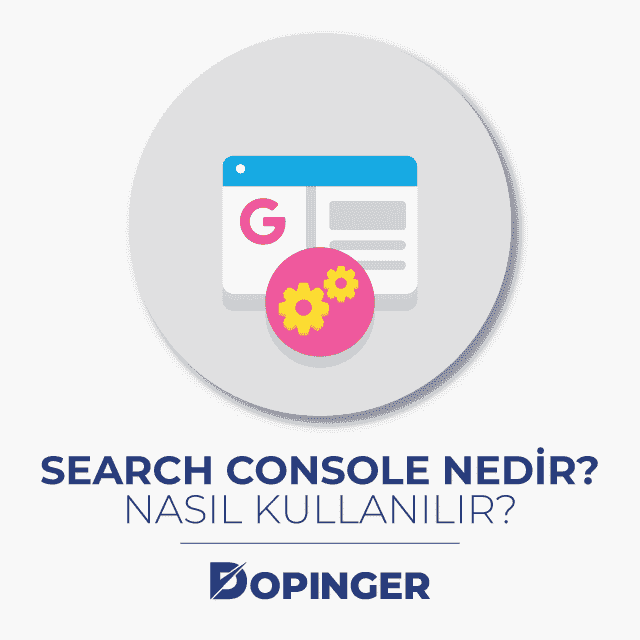
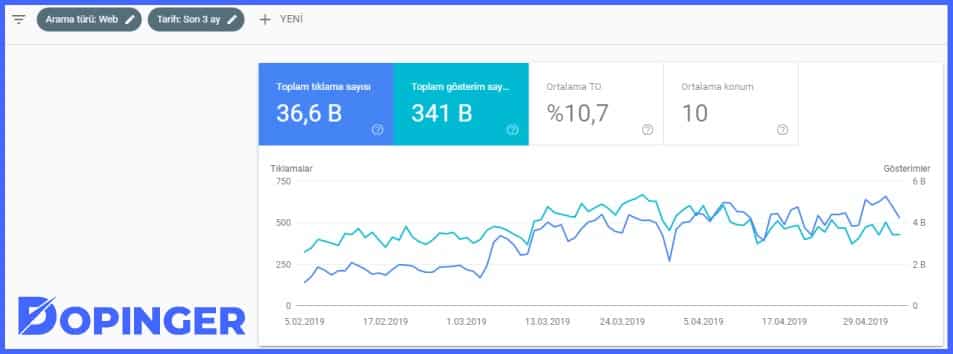
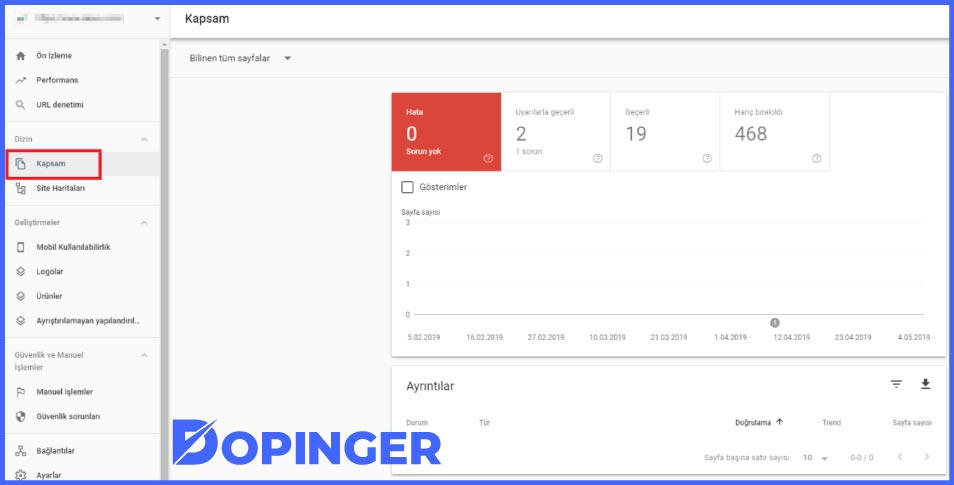




Gösterilecek yorum yok.